- 图形和文字技巧
思维导图是一种实用的思维工具,可以为日常生活和工作增添便利
WPS 2019 已经支持直接文本、表格、 -点击插入PPT即可创建思维导图!
其位置在菜单栏“插入” - “思维导图”
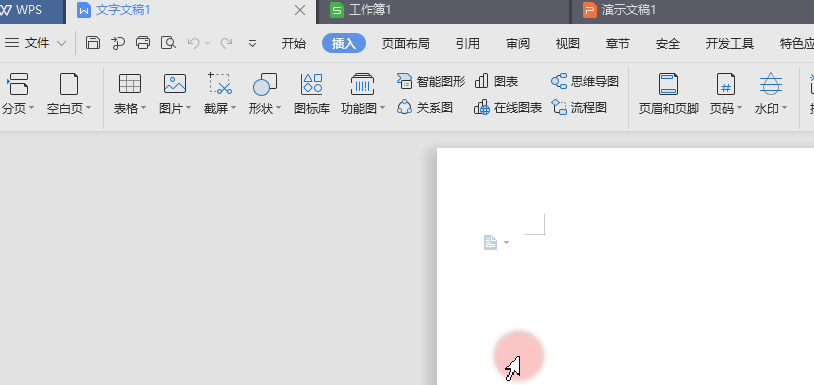
示范。

点击插入思维导图。
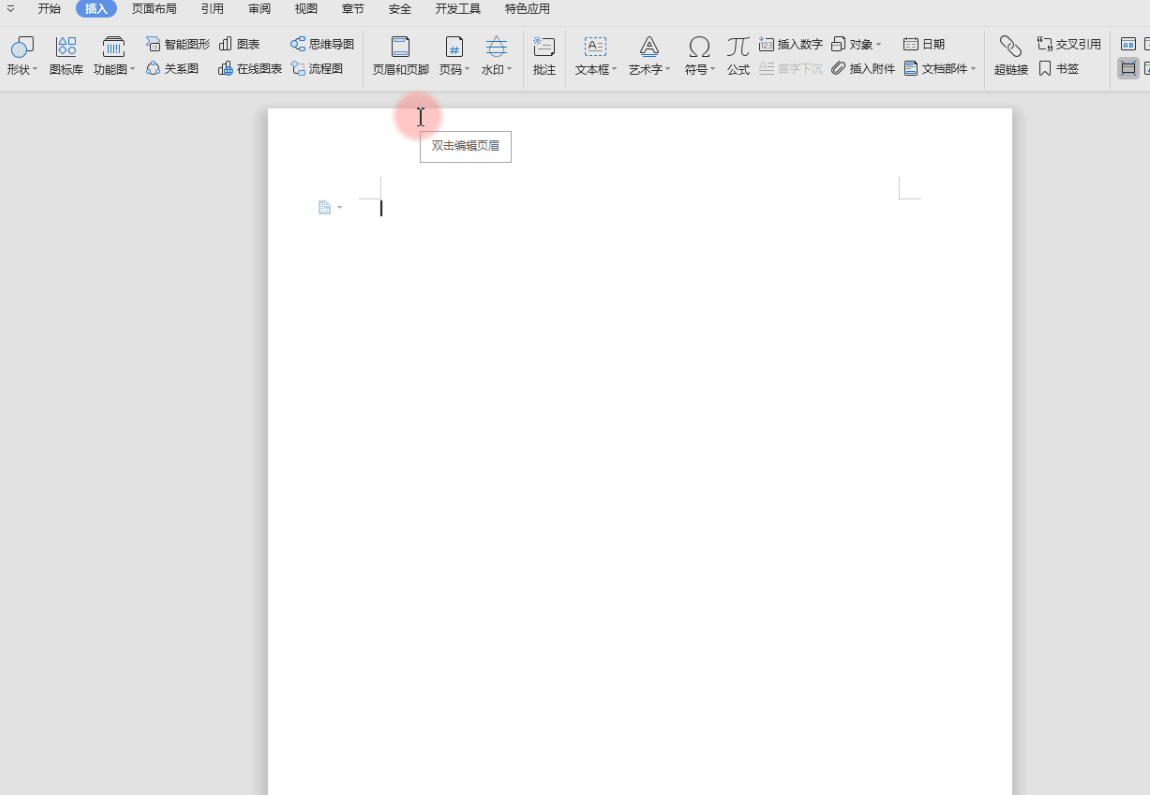
新窗口中可以选择多种模板。 点击新建空白图片,双击可更改主题内容。
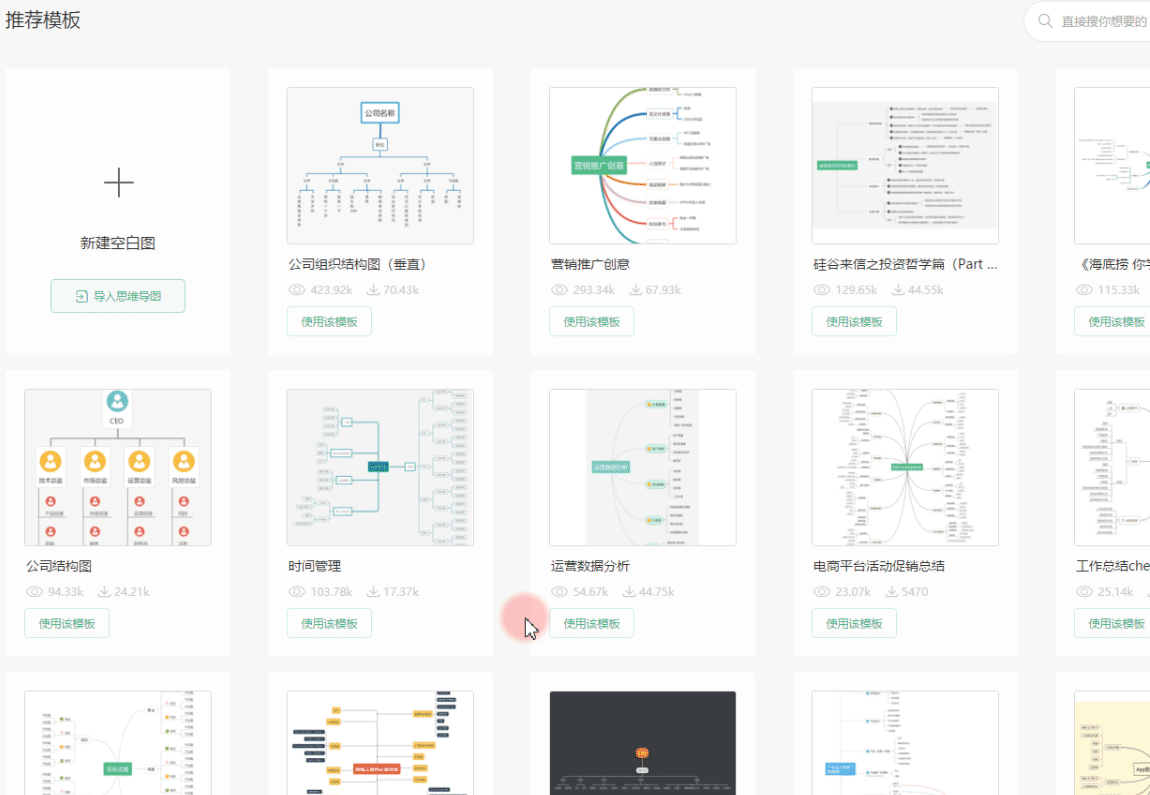
使用Enter键添加同级主题,使用Tab键添加子主题,使用Delete键删除主题。
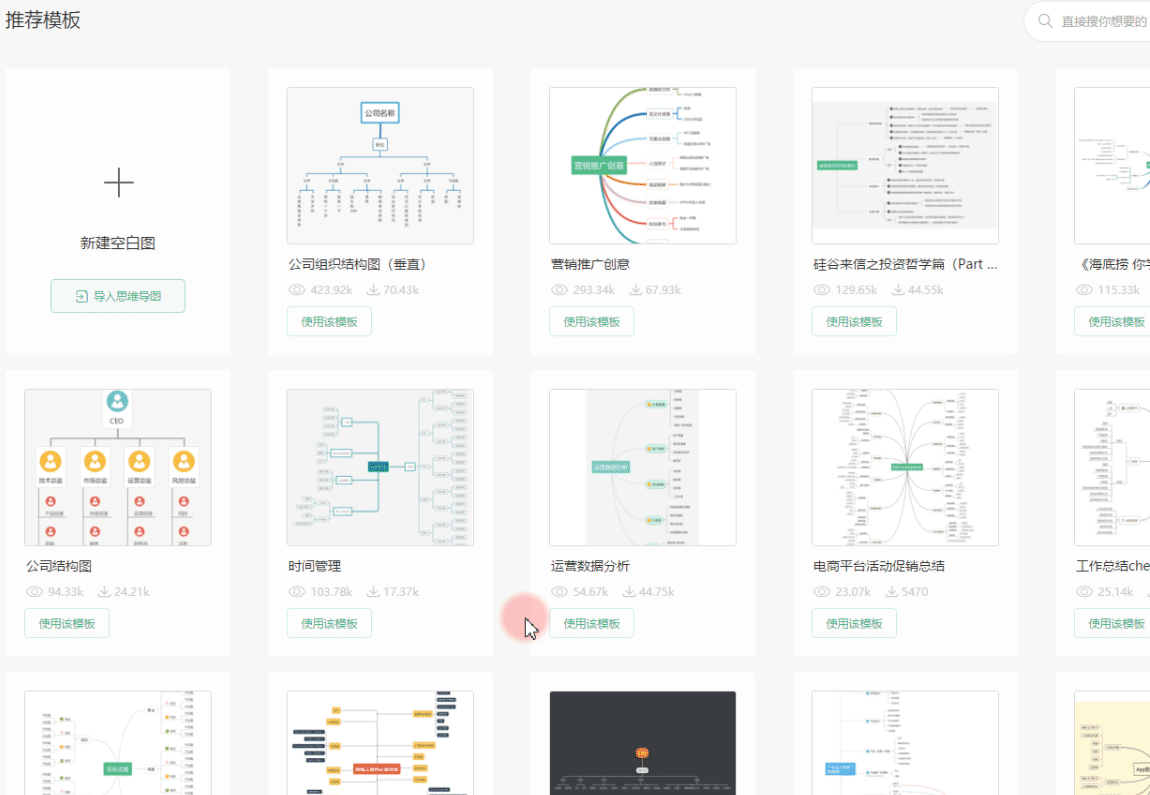
将一个节点拖到另一个节点上时,有顶部、中间、底部三种状态。
对应的添加到另一个节点上面,位于该节点的下一层的中间、该节点的下方。

您还可以在“插入”中插入各级主题。
还可以插入关联、图片、标签、以及任务、链接、注释、符号和图标。

点击“样式”-“节点样式” ,您可以选择不同的主题风格。
"节点背景"可以改变节点背景颜色。
字体格式也可以根据个人调整需要。
这里可以设置连接颜色和连接宽度,边框宽度。
颜色、类型、弧线、画布背景、主题风格、结构。

格式画笔是一个非常实用的功能,如果我不想一一设置节点的样式。
单击左上角的格式画笔图标或按快捷键 Ctrl/CMD+g。
很多快捷键都放在右键菜单,可以右键查看。

文章为用户上传,仅供非商业浏览。发布者:Lomu,转转请注明出处: https://www.daogebangong.com/articles/detail/WPS-xue-tang-re-men-ke-cheng-WPS-zen-me-hui-zhi-si-wei-dao-tu.html

 支付宝扫一扫
支付宝扫一扫 
评论列表(196条)
测试